怎么更换锁屏密码 电脑锁屏密码修改教程
更新时间:2024-01-22 14:10:02作者:yang
无论是为了保护个人隐私,还是为了提高设备安全性,更换锁屏密码都是一个非常重要的操作,对于电脑用户而言,电脑锁屏密码的修改同样至关重要。通过修改锁屏密码,我们可以防止他人未经许可访问我们的电脑,保护个人信息的安全。对于一些用户来说,更换锁屏密码可能会显得有些复杂和困难。究竟怎样才能更换电脑锁屏密码呢?接下来将为大家详细介绍电脑锁屏密码的修改教程。
具体步骤:
1点击Windows图标并点击“设置”,在弹出选项卡中点击“账户”。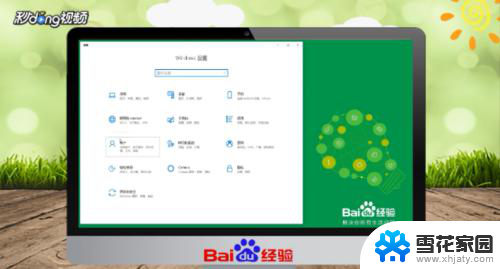 2在弹出对话框中点击“登录选项”。
2在弹出对话框中点击“登录选项”。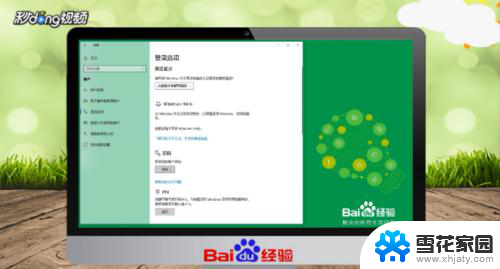 3在右侧密码一栏中点击“更改”即可完成电脑锁屏密码修改。
3在右侧密码一栏中点击“更改”即可完成电脑锁屏密码修改。 4总结如下。
4总结如下。
以上是如何更换锁屏密码的全部内容,如果你遇到相同情况,请参照我的方法进行处理,希望对大家有所帮助。
怎么更换锁屏密码 电脑锁屏密码修改教程相关教程
-
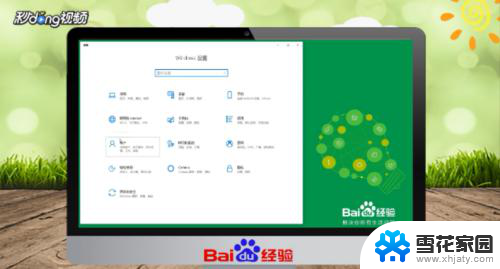 电脑怎样修改锁屏密码 电脑锁屏密码修改方法
电脑怎样修改锁屏密码 电脑锁屏密码修改方法2024-04-29
-
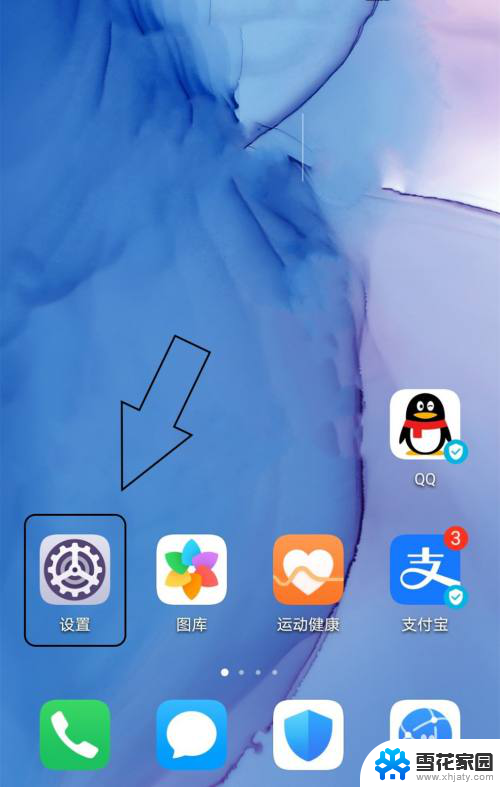 怎么样修改手机锁屏密码 更改手机锁屏密码的步骤
怎么样修改手机锁屏密码 更改手机锁屏密码的步骤2024-01-29
-
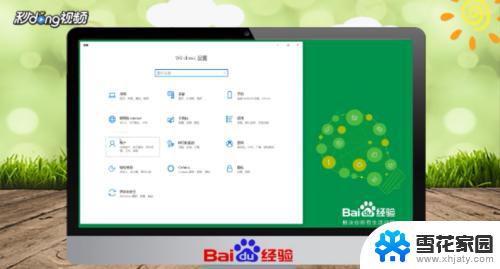 电脑从哪里改锁屏密码 电脑锁屏密码修改方法
电脑从哪里改锁屏密码 电脑锁屏密码修改方法2023-11-05
-
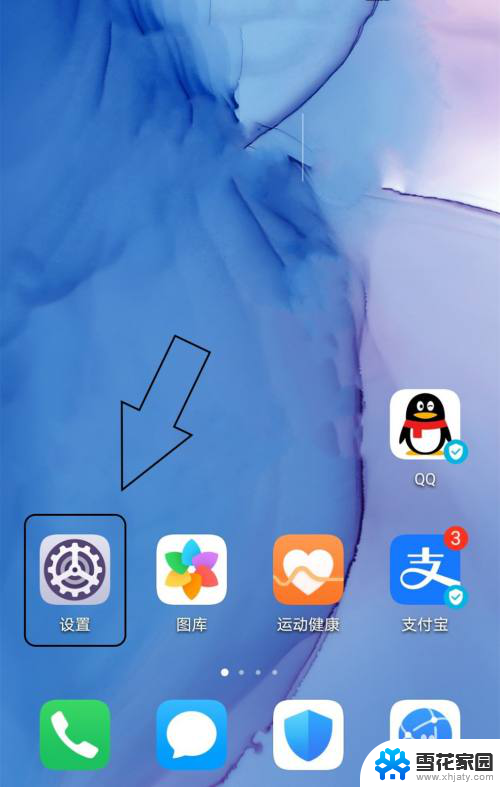 手机锁屏密码如何修改 如何更改手机的锁屏密码
手机锁屏密码如何修改 如何更改手机的锁屏密码2023-12-18
- 电脑锁屏密码怎么修改 如何找回电脑锁屏密码
- 如何解锁电脑锁屏密码 电脑屏幕锁定密码错误怎么解锁
- 荣耀微信设置密码锁屏怎么设置 微信密码锁设置教程
- 怎么删除手机密码锁屏 手机锁屏密码解锁方法
- 桌面锁屏壁纸怎么更换 电脑锁屏壁纸修改教程
- 联想密码锁怎么更改密码 联想电脑开机密码设置方法
- 电脑微信设置文件保存位置 微信电脑版文件保存位置设置方法
- 增值税开票软件怎么改开票人 增值税开票系统开票人修改方法
- 网格对齐选项怎么取消 网格对齐选项在哪里取消
- 电脑桌面声音的图标没了 怎么办 电脑音量调节器不见了怎么办
- 键盘中win是那个键 电脑键盘win键在哪个位置
- 电脑如何连接隐藏的wifi网络 电脑如何连接隐藏的无线WiFi信号
电脑教程推荐